Разработка web-приложения. ЛР по ВТП для ВТ (Питон). Методические указания к лабораторным работам для студентов, обучающихся в бакалавриате по направлениям
 Скачать 2.07 Mb. Скачать 2.07 Mb.
|
|
Progressbar Данный виджет используется для визуализации динамики протекания указанных процессов. Чтобы создать данный виджет, используется класс progressbar: from tkinter.ttk import Progressbar . . . bar = Progressbar(root, length=200, orient = HORIZONTAL, mode = 'determinate') Необязательный параметр orient имеет два варианта значения: HORIZONTAL (“horizontal”) и VERTICAL ("vertical"). По умолчанию установлен вариант HORIZONTAL. Необязательный параметр mode имеет два варианта значения: “determinate” и "indeterminate". По умолчанию установлен вариант “determinate”. В этом случае работа виджета представляет собой разворачивающуюся ленту. Во втором случае динамика отображается движением ползунка по виджету. Установить значение progressbar можно таким образом: bar['value'] = 70 всплывающие окна При работе с модулем tkinter можно использовать всплывающее окно messagebox, загружаемое в приложение следующим образом: from tkinter import messagebox Использование варианта окна messagebox.askyesno приводит к повлению окна-вопроса с двумя кнопками: Да, Нет. Нажатие "Да" в диалоговом окне возвращает в программу True, "Нет" вернет False (также как закрытие окна через крестик). Таким образом в коде можно обработать выбор пользователя: answer = messagebox.askyesno(title="Вопрос", message="Перенести данные?") т.е. на основе ответа можно управлять работой программы. Опции title и message являются позиционными, так что можно указывать только значения, т.е. упрощенный вариант работы программы имеет вид: messagebox.askyesno("Вопрос", "Перенести данные?") Подобные окна генерируются также при использовании функции askokcancel() с надписями на кнопках "ОК" и "Отмена", askquestion() (возвращает не True или False, а строки 'yes' или 'no'), askretrycancel() ("Повторить", "Отмена"), askyesnocan-cel() ("Да", "Нет", "Отмена"). Другую группу составляют окна с одной кнопкой, которые служат для вывода сообщений различного характера. Это showerror(), showinfo() и showwarning(). кнопка SpeedButton Во многих современных системах программирования средства создания GUI включают кнопку, которая может фиксироватться в двух позициях: нажата, отжата, - т.е. она может использоваться для отображения двоичных значений. При этом такие кнопки также могут образовывать радиогруппы. В модуле tkinter подобные кнопки имитируются стандартной кнопкой Radiobatton в режиме indicatoron = 0. r_var = BooleanVar() r_var.set(0) r1 = Radiobutton(text='Переключение', indicatoron = 0, variable=r_var, value=0) контейнер Canvas Canvas является виджетом-контейнером, в который можно вставлять растровые рисунки. С помощью функций из пакетов Image и ImageTk из PIL формируется объект-изображение для загрузки в контейнер from tkinter import * from PIL import ImageTk, Image FILENAME = "pos.jpg" # файл с графическим изображением root = Tk() root.geometry('700x500') c = Canvas(root, width=400, height=200, bg="white") c.place(x = 200, y = 200) img = ImageTk.PhotoImage(file = FILENAME) c.create_image(50, 10, image=img, anchor="nw") root.mainloop() В контейнере задаются координаты опорной точки (50, 10), относительно которой производится привязка самого рисунка на основе параметра anchor (рис. 3.1): N, NE, E, SE, SW, W, NW или CENTER. 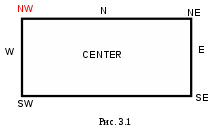 У самого контейнера также задается положение и размер. Выполнение лабораторной работы В соответствии с вариантом выбрать задание на программную разработку: В(1)-1. На форме располагаются компоненты: редактор Entry, группа из четырех кнопок SpeedButton, метка Label, контекстное меню для формы и две кнопки Button (для очистки редактора и закрытия формы) с подходящими по назначению рисунками. В Entry можно ввести только дробное число как аргумент тригонометрической функции. Сама функция: sin, cos, tg или ctg, - выбирается с помощью кнопок SpeedButton. Запуск на вычисление производится с помощью контекстного меню. Результат помещается на Label. В(1)-2. На форме располагаются компоненты: два редактора Entry, Label, главное меню, кнопка SpeedButton, две кнопки Button (с надписями «Очистить» и «Закрыть»). В один редактор вводится с проверкой дробное число, а во второе - целое как показатель возведения в степень первого числа. Запуск на вычисление производится с помощью команды главного меню. Результат помещается на Label. Кнопка SpeedButton убирает/восстанавливает главное меню. Очистка окна аргумента производится кнопкой Button. Вторая кнопка заканчивает программу. В(1)-3. На форме располагаются компоненты: редакторы Entry и Text, Label, ListBox, радиопереключатель на два положения, кнопка Button с надписью «Да» и рисунком и кнопка Close. В редактор Entry вводится строка, преобразуемая к верхнему или нижнему регистру. Вид преобразования задается радиопереключателем. При нажатии кнопки «Да» строка копируется в Text или на Label. Приемник копирования выбирается с помощью ListBox. Когда редактор Text заполнится, копирование производится только на Label. Очистка Text восстанавливает исходную ситуацию. Кнопка Close заканчивает программу. В(1)-4. На форме располагаются компоненты: два списка ListBox, таблица размером 4х6 из редакторов Entry, кнопка SpeedButton, две кнопки Button и кнопка Close. На одной из кнопок Button надпись «Очистка», на другой – «Занесение». Над одним из компонентов ListBox надпись «Строки», над другим – «Столбцы». С помощью первого выбирается строка таблицы, другим - столбец. При нажатии кнопки “Занесение” в соответствующую ячейку заносится произведение или сумма номеров строки и столбца, предыдущая ячейка при этом очищается. Вид операции определяется состоянием кнопки SpeedButton. Кнопка «Очистка» очищает данную ячейку. Кнопка Close заканчивает программу. В(1)-5. На форме располагаются компоненты: таблица размером 3х6 из компонентов Label, шесть кнопок Button c пронумерованными названиями изображений, контейнер Canvas, радионабор из трех положений и кнопка Close. Нажатие кнопки с названием приводит к появлению на Canvas соответствующего изображения и дублированию названия рисунка в соответствующей ячейке строки таблицы. Номер строки задается радионабором, а столбца – номером кнопки. Предыдущая ячейка таблицы при этом очищаются. В(1)-6. На форме располагаются: таблица размером 4х5 из компонентов Label, два набора радиокнопок с соответствующими надписями для выбора номеров строк и столбцов таблицы, редактор Entry, кнопка Button c надписью «Занесение» и кнопка Close. Выбор ячейки таблицы и нажатие кнопки «Занесение» приводит к появлению в данной ячейке текста из редактора Entry. При этом в другой ячейке надпись исчезает. Редактор требует ввода слов (только буквы) длиной от 4 до 8 символов, в противном случае занесение не происходит. Кнопка Close заканчивает программу. В(1)-7. На форме располагаются компоненты: таблица размером 4х6 из компонентов Label, в первую ячейку которого занесена фамилия студента; четыре кнопки cо стрелками , , , ; редактор Entry для отображения координат текущей ячейки в формате <строка>x<столбец> и кнопка Close. Нажатие кнопок со стрелками приводит к перемещению в указанном направлении фамилии. Редактор позволяет ввести новые координаты ячейки в указанном формате и диапазоне с клавиатуры, а нажатие клавиши Enter приводи к перемещению фамилии в новое место. Остальные ячейки таблицы при этом очищаются. В(1)-8. На форме располагаются: четыре кнопки Button с рисунками и номерами сверху, контейнер Canvas, две линейки Scale, кнопка Close и редактор Entry. Нажатие каждой кнопки приводит к дублированию на Canvas рисунка с кнопки, а номер кнопки отображается в окне редактора. Линейки Scale меняют размер Canvas в диапазоне 50х50 150х150 пикселей. Кнопка Close заканчивает программу. В(1)-9. На форме располагаются компоненты: таблица с размером 6х6 из кнопок Button, в первую ячейку которой занесено название группы; метка для отображения координат текущей ячейки; список ListBox, меняющий размер таблицы (варианты: 5х4, 5х6, 6х6, 7х6, 5х7), редактор Entry и кнопка Close. Нажатие клавиш , , , на клавиатуре приводит к перемещению в указанном направлении названия группы. Редактор позволяет ввести новые координаты ячейки в указанном формате и диапазоне с клавиатуры, а нажатие клавиши Enter приводит к перемещению названия группы в новое место. Остальные ячейки таблицы при этом очищаются. B(1)-10. На форме располагаются: семь кнопок SpeedButton с подписями-днями недели; линейка Scale, размеченная днями недели; кнопка Close; флажок CheckButton и редактор Entry. Перемещение вдоль линейки приводит к нажатию соответствующей кнопки и отображению текущего дня недели в редакторе Entry, а флажок задает режим отображения: заглавными или прописными буквами. Кнопка Close заканчивает программу. В(1)-11. На форме располагаются: кнопка SpeedButton, кнопка Close, редакторы Entry и Text, контейнер Canvas. В редакторе Text содержится 10 Фамилий И.О. В редактор Entry разрешено вводить текст только по такому же формату. Если введенная фамилия совпадает с одной из фамилий в Text, то в Canvas отображается изображение данного человека. В противном случае фон Canvas становится прозрачным, т.е. его не видно. Проверка запускается кнопкой SpeedButton. Кнопка Close заканчивает программу. В(1)-12. На форме располагаются: таблица размером 5x5 из компонентов Entry; главное меню с четырьмя опциями , , , ; кнопка SpeedButton и кнопка Close. Главное меню меняет координаты активной ячейки (в ней находится текстовый курсор), которые отображаются на заголовке формы. При достижении границы таблицы соответствующая опция меню дезактивируется и становится рабочей при отходе от границы. В текущую ячейку можно занести дату в формате 01/07/2005 или 01/июл/05. Вид формата меняется кнопкой SpeedButton. Кнопка Close заканчивает программу. В(1)-13. На форме располагаются: таблица размером 4x7 из компонентов Label, в каждой строке которой свой набор элементов: "Цветы", "Деревья", "Реки", "Города"; четыре набора главных меню, соответствующие строкам таблицы; две линейки Scale для изменения координат текущей ячейки таблицы; кнопка Close. Изменение номера строки делает активным соответствующее ей меню, а изменение номера столбца дезактивирует соответствующую ему опцию меню и активизирует ранее дезактивированную опцию. Кнопка Close заканчивает программу. В(1)-14. На форме располагаются: главное меню с шестью опциями-названиями животных, контейнер Canvas, кнопка Close и радионабор для выбора животного. Выбор осуществляется мышью или клавишами клавиатуры (, или , ). Выбранное животное отображается на элементе Canvas, а соответствующая ему опция в меню становится невидимой, но отображается ранее невидимая опция. Кнопка Close заканчивает программу. В(1)-15. На форме располагаются: календарь на текущий месяц из компонентов Button с горизонтальным расположением недель, сверху группа из семи кнопок SpeedButton, размеченная днями недели; редактор Entry, используемый для ввода числа месяца. Ввод дня в редактор и активация контекстного меню приводят к нажатию кнопки SpeedButton, соответствующей выбранному дню недели, а предыдущая отжимается. Этот же день дублируется в заголовке формы. Если при вводе числа произошла ошибка, выводится окно showerror(). Кнопка Close заканчивает программу. В(1)-16. На форме располагаются компоненты: таблица размером 4х4 из редакторов Entry, два списка ListBox для выбора строки и столбца таблицы, три флажка CheckButton. В ячейки таблицы можно в произвольном порядке заносить только текст, только число, смешанную информацию. Посредством клавиш , , , клавиатуры можно перемещаться только по выбранным строке и столбцу. При этом активизируется CheckBox, соответствующий текущей информации в ячейке. Кнопка Close заканчивает программу. В(1)-17. На форме располагаются: таблица размером 3х3, два радионабора для выбора текущей ячейки, компонент Canvas, редактор Text. Все ячейки таблицы заполнены названиями различных предметов (птиц, рыб, животных и т.п.). Компонент Canvas имеет размер ячейки и перемещается синхронно активной ячейке. При выборе ячейки на нем отображается изображение текущего предмета, а название предмета дублируется в редакторе Text. Кнопка Close заканчивает программу. В(1)-18. На форме располагается таблица размером 6х7 из компонентов Entry. Столбцы таблицы с помощью меток поименованы названиями факультетов, а строки - номерами курсов. Таблица заполнена реальными названиями групп. Редактор Entry позволяет вводить только название группы. Если оно совпадает с существующим в таблице названием, то при нажатии клавиши Enter на элементе Canvas появляется изображение декана данного факультета, а название данного факультета отображается в заголовке формы. Кнопка Close заканчивает программу. В(1)-19. На форме располагаются: таблица размером 7х1 из компонентов Entry, в которую занесены дни недели, редактор Text, флажок CheckButton, кнопка Close. Стрелками клавиатуры и по дням недели перемещается курсор. При этом в редакторе Text отображается текущий день недели. Перемещение вверх (вправо) устанавливает, вниз (влево) – сбрасывает флажок. Кнопка Close заканчивает программу. В(1)-20. На форме располагаются: таблица размером 2х12 из компонентов Entry, в первую строку которой занесены названия месяцев; компонент Canvas и кнопка Close. В проект введены три контекстных меню: для формы, таблицы и Canvas. Контекстное меню формы меняет цвет ее фона (6 цветов), таблицы - приводит к отображению во второй строчке количества дней в выбранном месяце, Canvas - меняет рисунок на компоненте (5 рисунков). При этом в заголовке формы указывается, какого компонента меню активизировано. Кнопка Close заканчивает программу. В(1)-21. На форме располагаются компоненты: две таблицы размером 4х4 из компонентов Entry, четыре радиокнопки в виде набора, контекстное меню для левой таблицы и две кнопки (с надписями «Очистить» и «Закрыть»). В ячейки левой таблицы заносятся: дробные числа, текст или алфавитно-цифровая информация. В одноименную ячейку правой таблицы заносятся соответственно: результат вычисления тригонометрической функции, длина текста или символ "Х". Функция: sin, cos, tg или ctg, - выбирается с помощью радионабора. Запуск на вычисление производится с помощью контекстного меню. Очистка окна аргумента производится кнопкой. Вторая кнопка заканчивает программу. В(1)-22. На форме располагаются компоненты: таблица размером 3х3 из компонентов Entry, 8 кнопок SpeedButton по периметру таблицы и радионабор на два положения. Кнопки перемещают по периметру таблицы символ '*'. При этом возможно нажатие только следующей по текущему направлению кнопки, которое задается радионабором. В(1)-23. На форме располагаются: таблица размером 5х5 из компонентов Entry, два радионабора для выбора текущей ячейки, кнопка Button, редактор Text. Все ячейки таблицы заполнены названиями различных предметов (птиц, рыб, животных и т.п.). Кнопка Button имеет размер ячейки и перемещается синхронно активной ячейке. При этом на ней отображается изображение текущего предмета, а название предмета дублируется в редакторе Text. Кнопка Close заканчивает программу. В(1)-24. На форме располагается таблица размером 2х12 из компонентов Entry. Верхний ряд таблицы заполнен названиями месяцев, а нижний – средними температурами по месяцам, причем значения температур не повторяются. Виджет SpinBox охватывает диапазон всех указанных температур. Если при изменении его значение совпадает со средней температурой некоторого месяца, то название месяца появляется в редакторе Entry или Text. Тип редактора задается окном message-box.askyesno, которое вызывается щелчком мыши по форме. Кнопка Close заканчивает программу. В(1)-25. На форме располагаются шесть кнопок SpeedButton и шесть элементов Canvas с разными рисунками. У каждого такого элемента есть контекстное меню, с помощью которого элемент скрывается, а кнопка SpeedButton переходит в нажатое состояние. При этом ранее невидимый элемент показывается на форме, а соответствующая ему кнопка SpeedButton отжимается. На форме также находится виджет SpinBox на шесть значений. Контекстное меню срабатывает только у того элемента Canvas, который указан виджетом SpinBox. Кнопка Close заканчивает программу. В(1)-26. На форме располагаются: редактор Text, метка Label, кнопка Close, редактор Entry и две линейки Scale, используемые для задания нового размера редактора Text в диапазоне от 15х20 до 40х50. Задание новой размерности приводят к ее отображению на метке. Если размер редактора меньше 20х30, то в нём копируются только заглавные буквы, введенные в редакторе Entry, в противном случае любой текст. Кнопка Close заканчивает программу. В(1)-27. На форме располагается главное меню из названий месяцев года, компонент ProgresslBar, двенадцать кнопок SpeedButton. Выбор некоторого месяца приводит к нажатию соответствующей ему кнопки SpeedButton, при этом предыдущая кнопка отжимается. ProgresslBar устанавливается на позицию, соответствующую номеру месяца. Второй выбор одного и того же месяца приводит к закрытию формы. В(1)-28. На форме располагаются: четыре компонента Canvas; три главных меню по четыре позиции с названиями «Рыбы», «Птицы», «Звери»; радионабор из трех кнопок SpeedButton для выбора главного меню. Имя выбранного меню отображается в заголовке формы. Его выбор приводит к загрузке в контейнеры Canvas соответствующих изображений фауны. Щелчок по опции главного меню приводит к сокрытию соответствующего ему Canvas, а ранее сокрытый становится видимым. Кнопка Close заканчивает программу. В(1)-29. На форме располагаются: пять редакторов Entry; пять компонентов Label; два радионабора по пять кнопок SpeedButton для выбора источника и приемника копирования. Выбирается источник копирования – редактор и приемник копирования - метка. Команда копирования – щелчок мыши правой кнопкой по форме. Если копируемый текст – только цифры, то метка окрашивается в желтый цвет, только буквы – зеленый, смешанный текст – коричневый. При попытке копирования текста, содержащего знаки препинания, выводится диалоговое сообщение об ошибке. Программа закрывается командой главного меню. В(1)-30. На форме располагаются: редактор Text размеров 25х100, две линейки Scale с диапазоном значений 25 и 100, SpinBox с дипазоном значений 33, флажок CheckButton. Линейки Scale задают позицию символа в редакторе Text, а SpinBox номер символа в русском алфавите, CheckBox - регистр символа. Занесение символа на указанную позицию происходит по двойному клику мыши на форме. Кнопка Close заканчивает программу. В(1)-31. На форме располагаются: редактор Text размеров 10х20, заполненный текстом из цифр, букв и знаков препинания; компоненты Entry, ProgresslBar, ComboBox, Button и Label. ComboBox задает номер строки. Клик мыши по форме приводит к движению вдоль выбранной строки на один символ, что иллюстрируется движением ползунка ProgresslBar. Если символ является цифрой, то он копируется в редактор Entry, буквой – на кнопку Button, знаком препинания – на метку Label. Смена строки приводит приложение в исходное состояние. Форма закрывается, если движение по строке доходит до конца. В(1)-32. На форме располагаются: четыре компонента Canvas; три главных меню по четыре позиции с названиями «Самолеты», «Корабли», «Автомобили»; линейка Scale на три положения для выбора главного меню. Имя выбранного меню отображается в заголовке формы. Его выбор приводит к загрузке в контейнеры Canvas соответствующих изображений транспорта. Щелчок по опции главного меню приводит к сокрытию соответствующего ему Canvas, а ранее сокрытый становится видимым. Кнопка Close заканчивает программу. В(1)-33. На форме располагаются: пять редакторов Entry; пять компонентов Label; два радионабора по пять кнопок SpeedButton для выбора источника и приемника копирования. Выбирается источник копирования – редактор и приемник копирования - метка. Команда копирования – щелчок мыши правой кнопкой по форме. Если копируемый текст – только цифры, то метка окрашивается в желтый цвет, только буквы – зеленый, смешанный текст – коричневый. При попытке копирования текста, содержащего знаки препинания, выводится диалоговое сообщение об ошибке. Программа закрывается командой главного меню. В(1)-34. На форме располагаются компоненты: два редактора Entry, Label, главное меню, кнопка SpeedButton, две кнопки Button (с надписями «Очистить» и «Закрыть»). В один редактор вводится с проверкой дробное число, а во второе - целое как показатель возведения в степень первого числа. Запуск на вычисление производится с помощью команды главного меню. Результат помещается на Label. Кнопка SpeedButton убирает/восстанавливает главное меню. Очистка окна аргумента производится кнопкой Button. Вторая кнопка заканчивает программу. В(1)-35. На форме располагаются: таблица размером 5x5 из компонентов Entry; главное меню с четырьмя опциями , , , ; кнопка SpeedButton и кнопка Close. Главное меню меняет координаты активной ячейки (в неё устанавливается фокус), которые отображаются на заголовке формы. При достижении границы таблицы соответствующая опция меню дезактивируется и становится рабочей при отходе от границы. В текущую ячейку можно занести дату в формате 01/07/2005 или 01/июл/05. Вид формата меняется кнопкой SpeedButton. Кнопка Close заканчивает программу. В(1)-36. На форме располагаются: таблица размером 4x7 из компонентов Label, в каждой строке которой свой набор элементов: "Цветы", "Деревья", "Реки", "Города"; четыре набора главных меню, соответствующие строкам таблицы; две линейки Scale для изменения координат текущей ячейки таблицы; кнопка Close. Изменение номера строки делает активным соответствующее ей меню, а изменение номера столбца дезактивирует соответствующую ему опцию меню. Кнопка Close заканчивает программу. В(1)-37. На форме располагаются: календарь на текущий месяц из компонентов Button с горизонтальным расположением недель, сверху группа из семи кнопок SpeedButton, размеченная днями недели; редактор Entry, используемый для ввода числа месяца. Ввод дня в редактор и активация контекстного меню приводят к нажатию кнопки SpeedButton, соответствующей выбранному дню недели. Этот же день дублируется в заголовке формы. Если при вводе числа произошла ошибка, выводится окно showerror(). Кнопка Close заканчивает программу. В(1)-38. На форме располагается таблица размером 6х7 из компонентов Entry. Столбцы таблицы с помощью меток поименованы названиями факультетов, а строки - номерами курсов. Таблица заполнена реальными названиями групп. Редактор Entry позволяет вводить только название группы. Если оно совпадает с существующим в таблице названием, на элементе Canvas появляется изображение декана данного факультета, а название данного факультета отображается в заголовке формы. Кнопка Close заканчивает программу. В(1)-39. На форме располагаются: таблица размером 2х12 из компонентов Entry, в первую строку которой занесены названия месяцев; компонент Canvas и кнопка Close. В проект введены три контекстных меню: для формы, таблицы и Canvas. Контекстное меню формы меняет цвет ее фона (6 цветов), таблицы - приводит к отображению во второй строчке количества дней в выбранном месяце, Canvas - меняет рисунок на компоненте (5 рисунков). При этом в заголовке формы указывается, какого компонента меню активизировалось. Кнопка Close заканчивает программу. В(1)-40. На форме располагаются: таблица размером 5х5 из компонентов Entry, два радионабора для выбора текущей ячейки, кнопка Button, редактор Text. Все ячейки таблицы заполнены названиями различных предметов (птиц, рыб, животных и т.п.). Кнопка Button имеет размер ячейки и перемещается синхронно активной ячейке. При этом на ней отображается изображение текущего предмета, а название предмета дублируется в редакторе Text. Кнопка Close заканчивает программу. В(1)-41. На форме располагаются шесть кнопок SpeedButton и шесть элементов Canvas с разными рисунками. У каждого такого элемента есть контекстное меню, с помощью которого элемент скрывается, а кнопка SpeedButton переходит в нажатое состояние. При этом ранее невидимый элемент показывается на форме, а соответствующая ему кнопка SpeedButton отжимается. На форме также находится виджет SpinBox на шесть значений. Контекстное меню срабатывает только у того элемента Canvas, который указан виджетом SpinBox. Кнопка Close заканчивает программу. В(1)-42. На форме располагаются: редактор Text, метка Label, кнопка Close, редактор Entry и две линейки Scale, используемые для задания нового размера редактора Text в диапазоне от 15х20 до 40х50. Задание новой размерности приводят к ее отображению на метке. Если размер редактора меньше 20х30, то в нём копируются только заглавные буквы, введенные в редакторе Entry, в противном случае любой текст. Кнопка Close заканчивает программу. В(1)-43. На форме располагается главное меню из названий месяцев года, компонент ProgresslBar, двенадцать кнопок SpeedButton. Выбор некоторого месяца приводит к нажатию соответствующей ему кнопки SpeedButton, при этом предыдущая кнопка отжимается. ProgresslBar устанавливается на позицию, соответствующую номеру месяца. Второй выбор одного и того же месяца приводит к закрытию формы. В(1)-44. На форме располагаются: редактор Text размеров 25х100, две линейки Scale с диапазонами значений 25 и 100, SpinBox с дипазоном значений 33, флажок CheckButton. Линейки Scale задают позицию символа в редакторе Text, а SpinBox номер символа в русском алфавите, CheckButton - регистр символа. Занесение символа на указанную позицию происходит по двойному клику мыши на форме. Кнопка Close заканчивает программу. В(1)-45. На форме располагаются: таблица размером 12х2 из компонентов Label, в первый столбец которой занесены названия месяцев; компонент Canvas и кнопка Close. В проект введены три контекстных меню: для формы, таблицы и Canvas. Контекстное меню формы меняет цвет фона (6 цветов), таблицы - приводит к отображению во втором столбце время года выбранного месяца, Canvas - меняет рисунок на компоненте (4 рисунка, соответствующих времени года выбранного месяца). Кнопка Close заканчивает программу. В(1)-46. На форме располагаются компоненты: редактор Entry, SpinBox на четыре состояния, компонент Label, контекстное меню для формы и две кнопки Button (для очистки редактора и закрытия формы) с подходящими по назначению рисунками. В Entry вводится дробное число как аргумент тригонометрической функции. Сама функция: sin, cos, tg или ctg, - выбирается с помощью соответствующего знаяения SpinBox. Запуск на вычисление производится с помощью контекстного меню. Результат помещается на компонент Label. В(1)-47. На форме располагаются компоненты: два редактора Entry, Label, главное меню, кнопка SpeedButton, две кнопки Button (с надписями «Очистить» и «Закрыть»). В один редактор вводится с проверкой дробное число, а во второе - целое как показатель возведения в степень первого числа. Запуск на вычисление производится с помощью команды главного меню. Результат помещается на Label. Кнопка SpeedButton убирает/восстанавливает главное меню. Очистка окна аргумента производится кнопкой Button. Вторая кнопка заканчивает программу. В(1)-48. На форме располагаются компоненты: таблица размером 4х6 из компонентов Label, в первую ячейку которого занесена фамилия студента; четыре кнопки cо стрелками , , , ; редактор Entry для отображения координат текущей ячейки в формате <строка>x<столбец> и кнопка Close. Нажатие кнопок со стрелками приводит к перемещению в указанном направлении фамилии. Редактор позволяет ввести новые координаты ячейки в указанном формате и диапазоне с клавиатуры, а нажатие клавиши Enter приводи к перемещению фамилии в новое место. Остальные ячейки таблицы при этом очищаются. В(1)-49. На форме располагаются компоненты: таблица с размером 6х6 из кнопок Button, в первую ячейку которой занесено название группы; метка для отображения координат текущей ячейки; список ListBox, меняющий размер таблицы (варианты: 5х4, 5х6, 6х6, 7х6, 5х7), редактор Entry и кнопка Close. Нажатие клавиш , , , на клавиатуре приводит к перемещению в указанном направлении названия группы. Редактор позволяет ввести новые координаты ячейки в указанном формате и диапазоне с клавиатуры, а нажатие клавиши Enter приводит к перемещению названия группы в новое место. Остальные ячейки таблицы при этом очищаются. В(1)-50. На форме располагаются: таблица размером 3х3, два радионабора для выбора текущей ячейки, компонент Canvas, редактор Text. Все ячейки таблицы заполнены названиями различных предметов (птиц, рыб, животных и т.п.). Компонент Canvas имеет размер ячейки и перемещается синхронно активной ячейке. При выборе ячейки на нем отображается изображение текущего предмета, а название предмета дублируется в редакторе Text. Кнопка Close заканчивает программу. В(1)-51. На форме располагаются: таблица размером 2х12 из компонентов Entry, в первую строку которой занесены названия месяцев; компонент Canvas и кнопка Close. В проект введены три контекстных меню: для формы, таблицы и Canvas. Контекстное меню формы меняет цвет ее фона (6 цветов), таблицы - приводит к отображению во второй строчке количества дней в выбранном месяце, Canvas - меняет рисунок на компоненте (5 рисунков). При этом в заголовке формы указывается, какого компонента меню активизировано. Кнопка Close заканчивает программу. В(1)-52. На форме располагаются шесть кнопок SpeedButton и шесть элементов Canvas с разными рисунками. У каждого такого элемента есть контекстное меню, с помощью которого элемент скрывается, а кнопка SpeedButton переходит в нажатое состояние. При этом ранее невидимый элемент показывается на форме, а соответствующая ему кнопка SpeedButton отжимается. На форме также находится виджет SpinBox на шесть значений. Контекстное меню срабатывает только у того элемента Canvas, который указан виджетом SpinBox. Кнопка Close заканчивает программу. В(1)-53. На форме располагается главное меню из названий месяцев года, компонент ProgresslBar, двенадцать кнопок SpeedButton. Выбор некоторого месяца приводит к нажатию соответствующей ему кнопки SpeedButton, при этом предыдущая кнопка отжимается. ProgresslBar устанавливается на позицию, соответствующую номеру месяца. Второй выбор одного и того же месяца приводит к закрытию формы. В(1)-54. На форме располагаются: четыре компонента Canvas; три главных меню по четыре позиции с названиями «Рыбы», «Птицы», «Звери»; радионабор из трех кнопок SpeedButton для выбора главного меню. Имя выбранного меню отображается в заголовке формы. Его выбор приводит к загрузке в контейнеры Canvas соответствующих изображений фауны. Щелчок по опции главного меню приводит к сокрытию соответствующего ему Canvas, а ранее сокрытый становится видимым. Кнопка Close заканчивает программу. В(1)-55. На форме располагаются: редактор Text размеров 25х100, две линейки Scale с диапазоном значений 25 и 100, SpinBox с дипазоном значений 33, флажок CheckButton. Линейки Scale задают позицию символа в редакторе Text, а SpinBox номер символа в русском алфавите, CheckBox - регистр символа. Занесение символа на указанную позицию происходит по двойному клику мыши на форме. Кнопка Close заканчивает программу. В(1)-56. На форме располагаются: четыре компонента Canvas; три главных меню по четыре позиции с названиями «Самолеты», «Корабли», «Автомобили»; линейка Scale на три положения для выбора главного меню. Имя выбранного меню отображается в заголовке формы. Его выбор приводит к загрузке в контейнеры Canvas соответствующих изображений транспорта. Щелчок по опции главного меню приводит к сокрытию соответствующего ему Canvas, а ранее сокрытый становится видимым. Кнопка Close заканчивает программу. В(1)-57. На форме располагаются: таблица размером 2х12 из компонентов Entry, в первую строку которой занесены названия месяцев; компонент Canvas и кнопка Close. В проект введены три контекстных меню: для формы, таблицы и Canvas. Контекстное меню формы меняет цвет ее фона (6 цветов), таблицы - приводит к отображению во второй строчке количества дней в выбранном месяце, Canvas - меняет рисунок на компоненте (5 рисунков). При этом в заголовке формы указывается, какого компонента меню активизировалось. Кнопка Close заканчивает программу. В(1)-58. На форме располагаются шесть кнопок SpeedButton и шесть элементов Canvas с разными рисунками. У каждого такого элемента есть контекстное меню, с помощью которого элемент скрывается, а кнопка SpeedButton переходит в нажатое состояние. При этом ранее невидимый элемент показывается на форме, а соответствующая ему кнопка SpeedButton отжимается. На форме также находится виджет SpinBox на шесть значений. Контекстное меню срабатывает только у того элемента Canvas, который указан виджетом SpinBox. Кнопка Close заканчивает программу. В(1)-59. На форме располагаются: редактор Text размеров 25х100, две линейки Scale с диапазонами значений 25 и 100, SpinBox с дипазоном значений 33, флажок CheckButton. Линейки Scale задают позицию символа в редакторе Text, а SpinBox номер символа в русском алфавите, CheckButton - регистр символа. Занесение символа на указанную позицию происходит по двойному клику мыши на форме. Кнопка Close заканчивает программу. В(1)-60. На форме располагаются компоненты: два редактора Entry, Label, главное меню, кнопка SpeedButton, две кнопки Button (с надписями «Очистить» и «Закрыть»). В один редактор вводится с проверкой дробное число, а во второе - целое как показатель возведения в степень первого числа. Запуск на вычисление производится с помощью команды главного меню. Результат помещается на Label. Кнопка SpeedButton убирает/восстанавливает главное меню. Очистка окна аргумента производится кнопкой Button. Вторая кнопка заканчивает программу. В(1)-61. На форме располагаются компоненты: таблица с размером 6х6 из кнопок Button, в первую ячейку которой занесено название группы; метка для отображения координат текущей ячейки; список ListBox, меняющий размер таблицы (варианты: 5х4, 5х6, 6х6, 7х6, 5х7), редактор Entry и кнопка Close. Нажатие клавиш , , , на клавиатуре приводит к перемещению в указанном направлении названия группы. Редактор позволяет ввести новые координаты ячейки в указанном формате и диапазоне с клавиатуры, а нажатие клавиши Enter приводит к перемещению названия группы в новое место. Остальные ячейки таблицы при этом очищаются. II. Результат разработки продемонстрировать преподавателю. Содержание отчета: Титульный лист установленной формы; Задание на выполнение лабораторной работы; Структура проекта; Блок-схема начальной установки, блок-схемы процедур; 5) Листинг программы. Контрольные вопросы 1) Можно ли из компонентов организовать несколько SpeedButton радиогрупп? 2) Какой компонент используется для загрузки графических изображений? 3) Как можно использовать диалоговые окна процесса выполнения программы для управления ходом работы программы? 4) Сколько вариантов ориентации есть у виджета SpinBox? Что означает anchor=NE у контейнера Canvas? Лабораторная работа № 4 |
